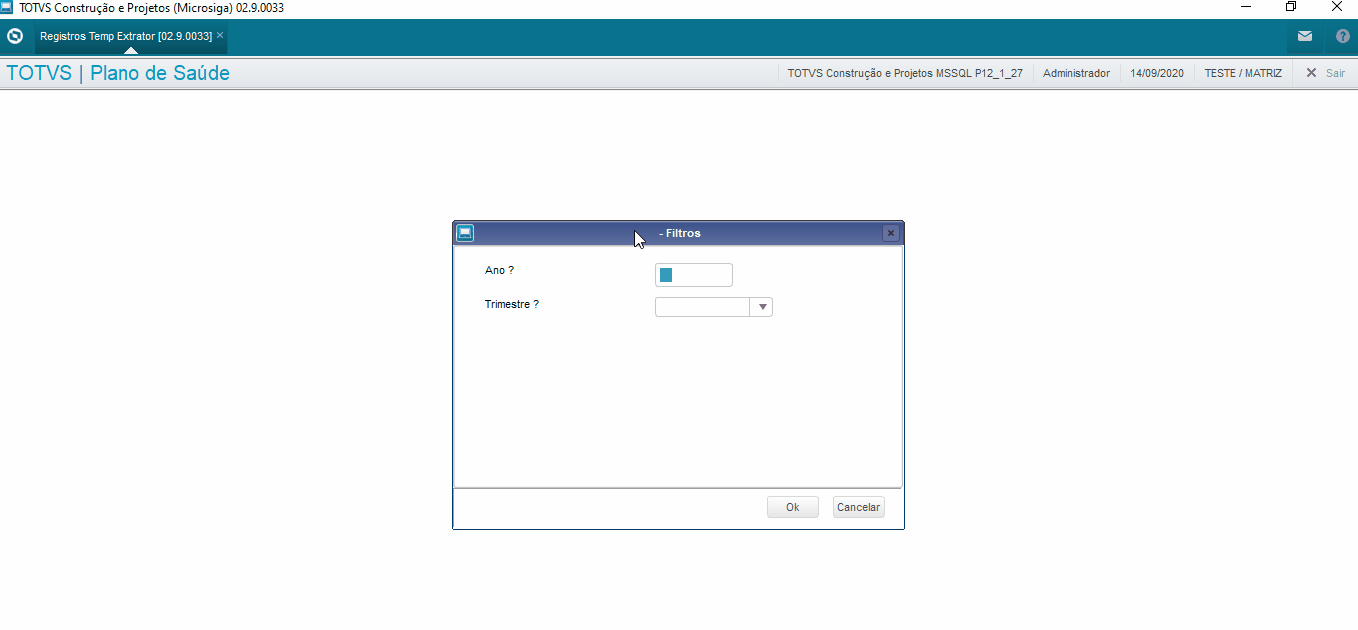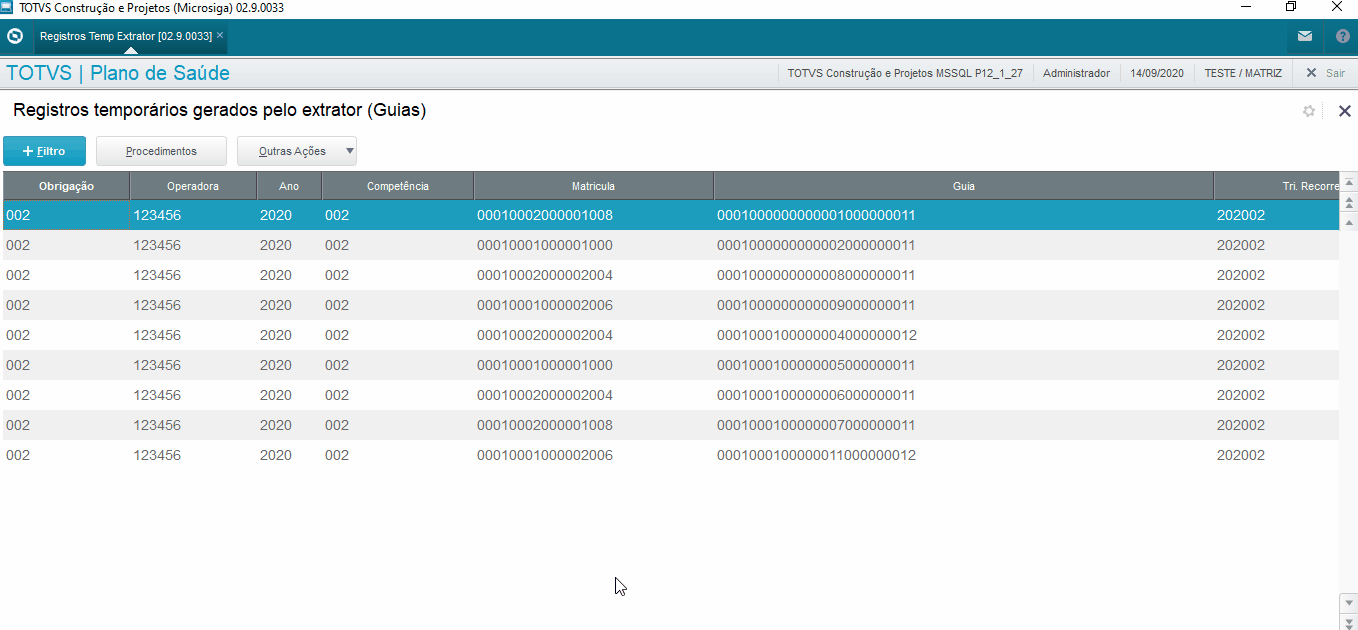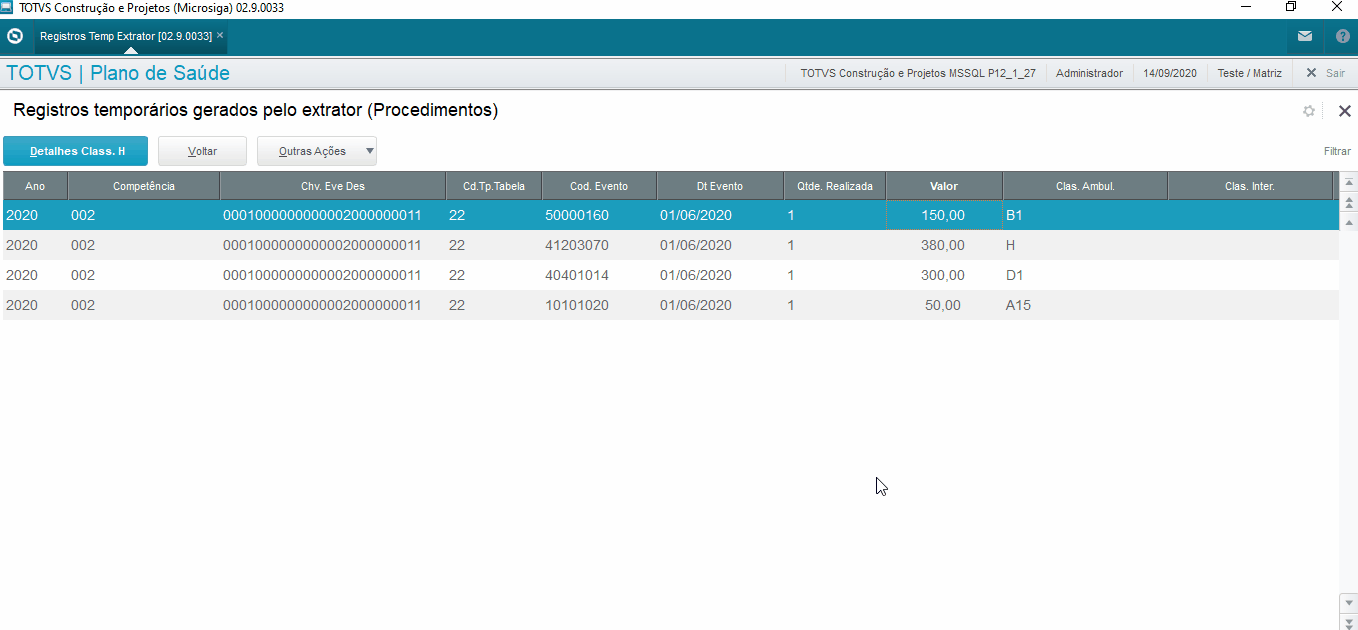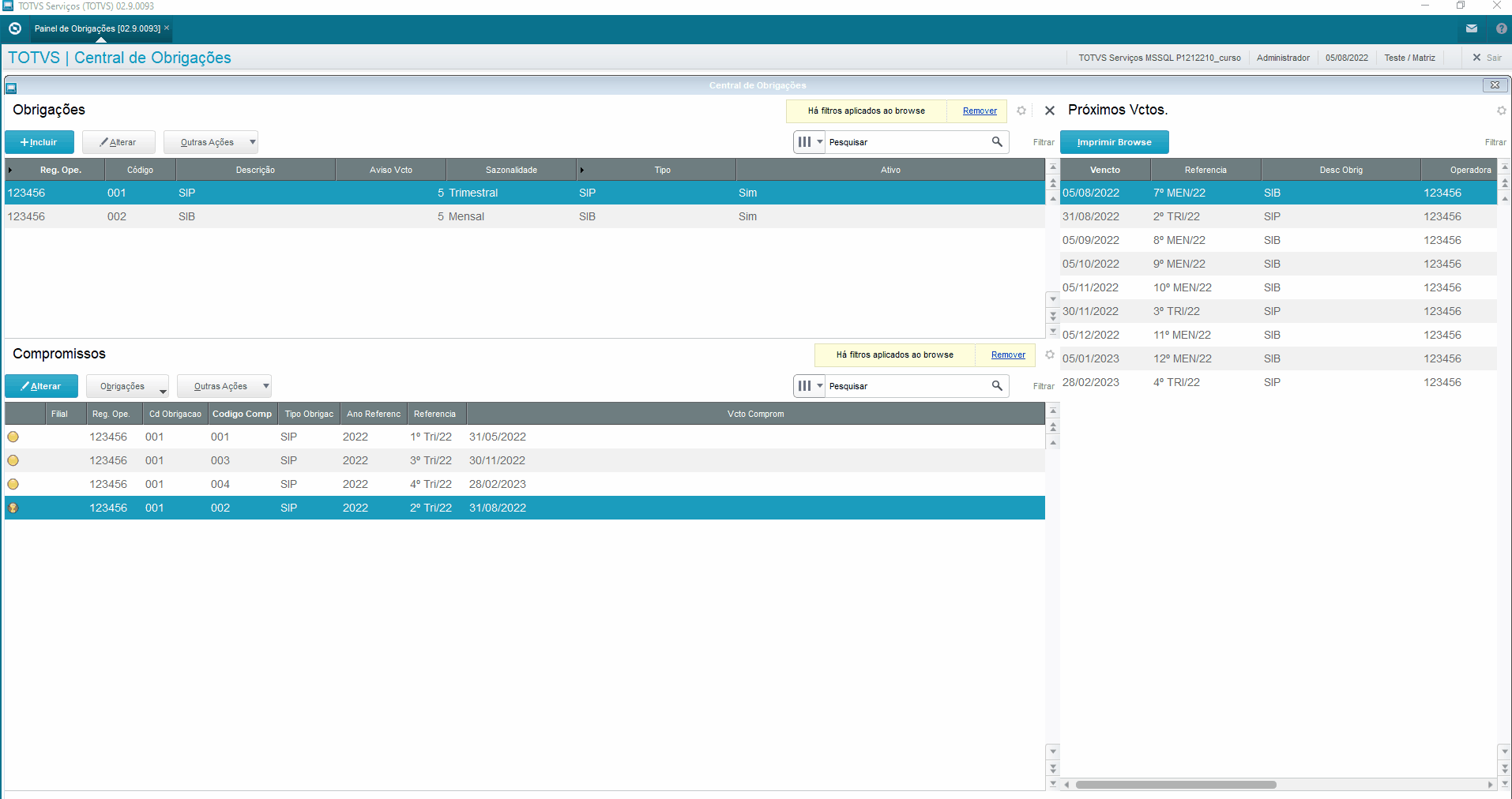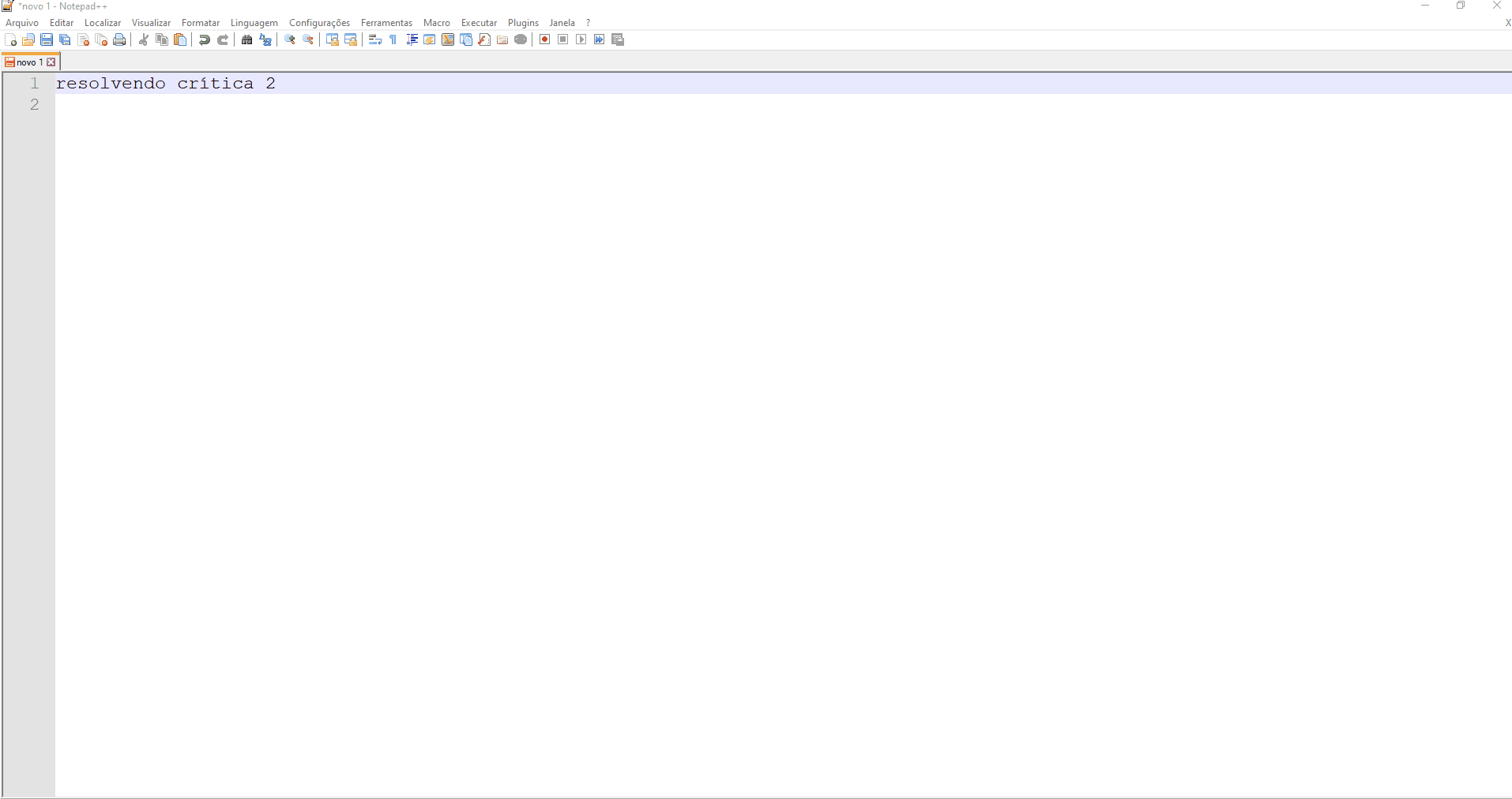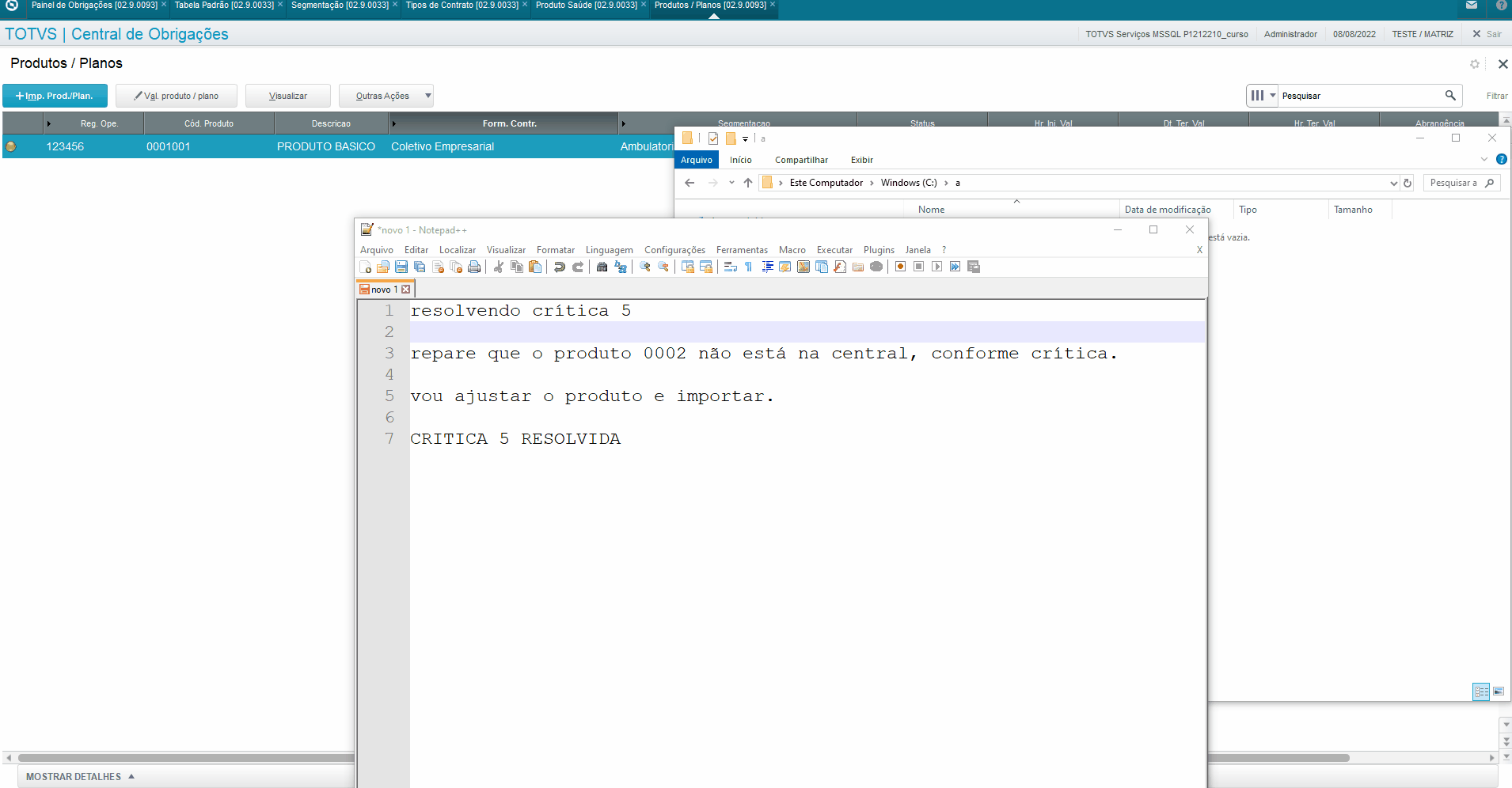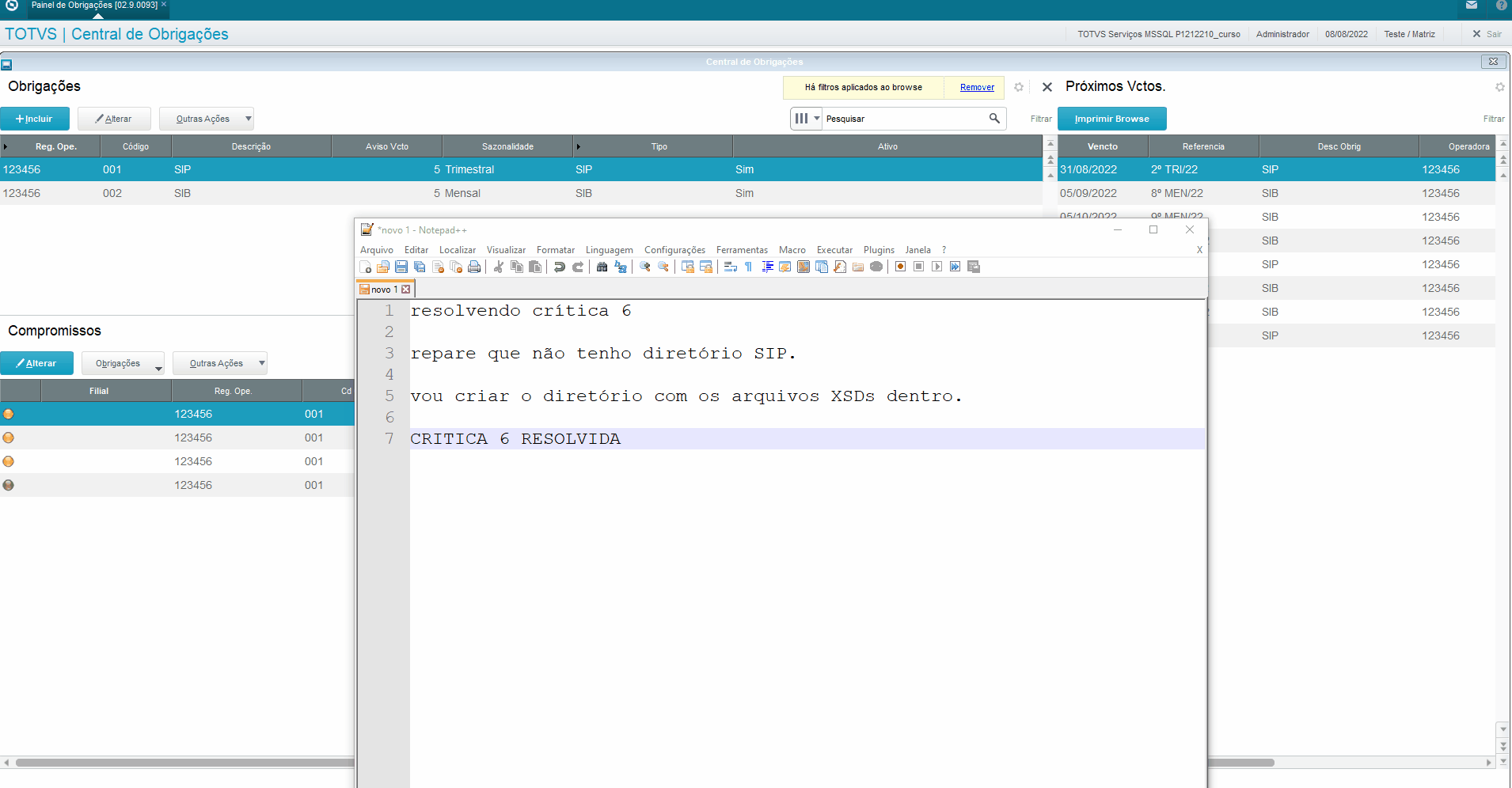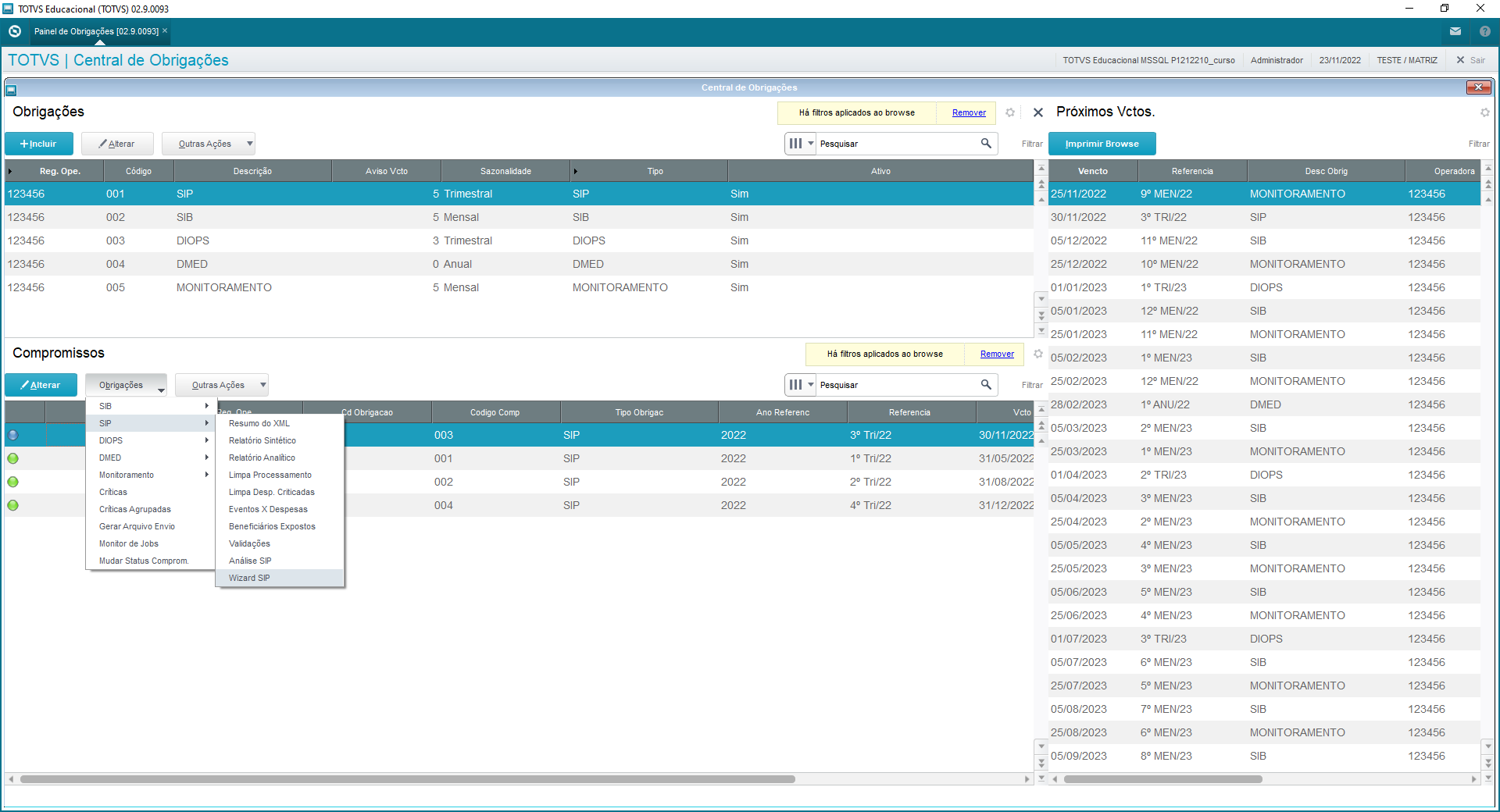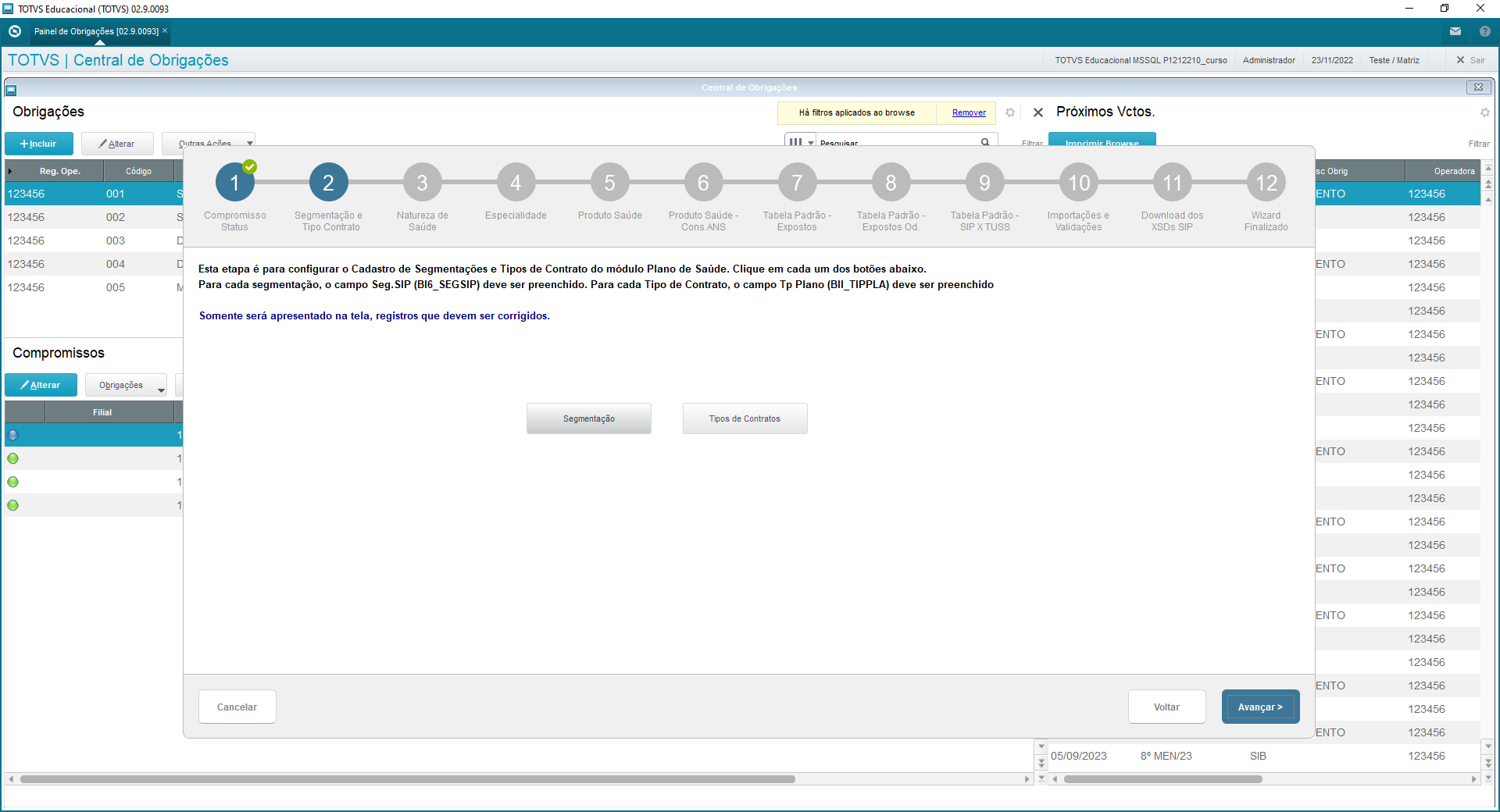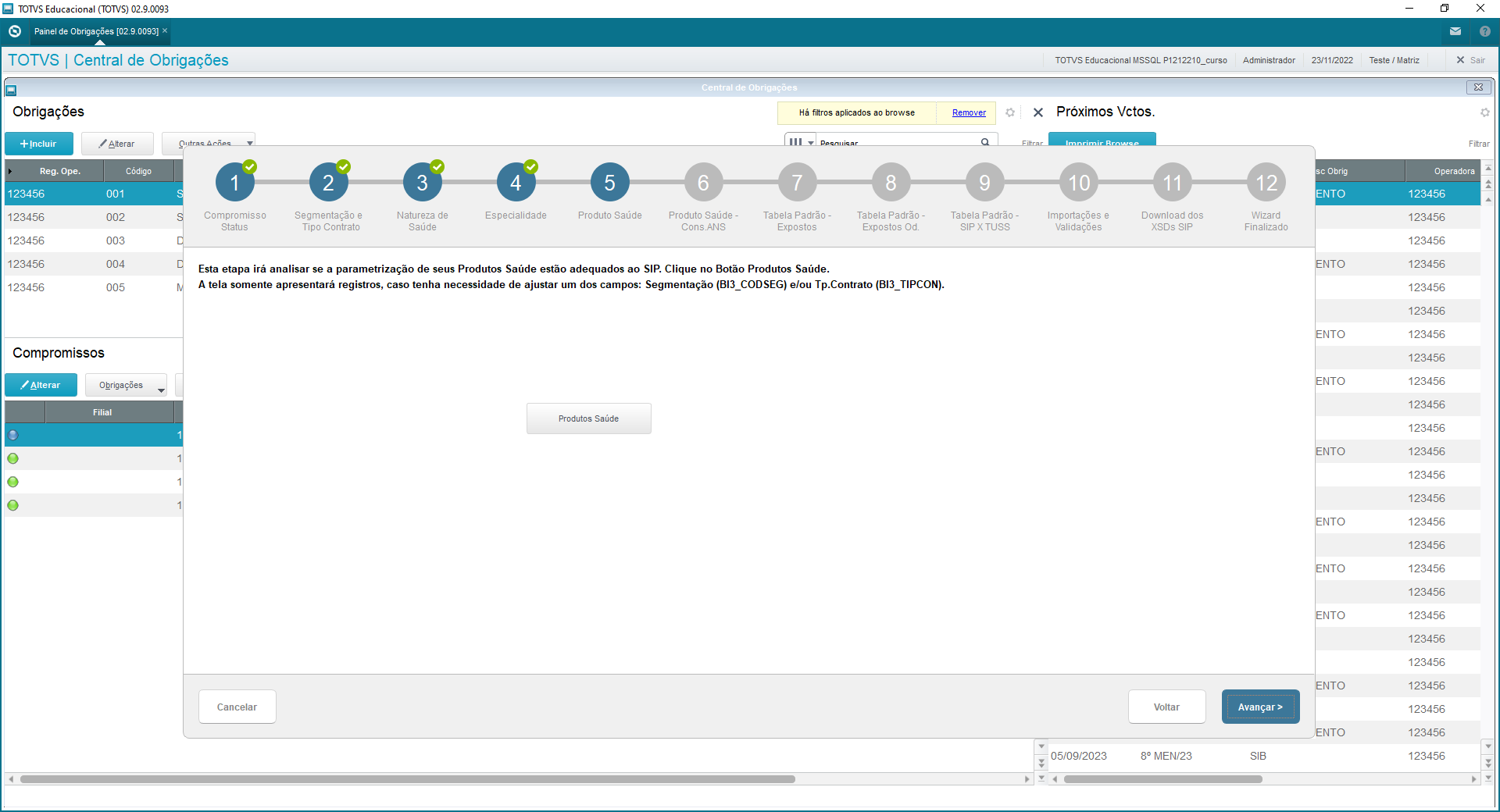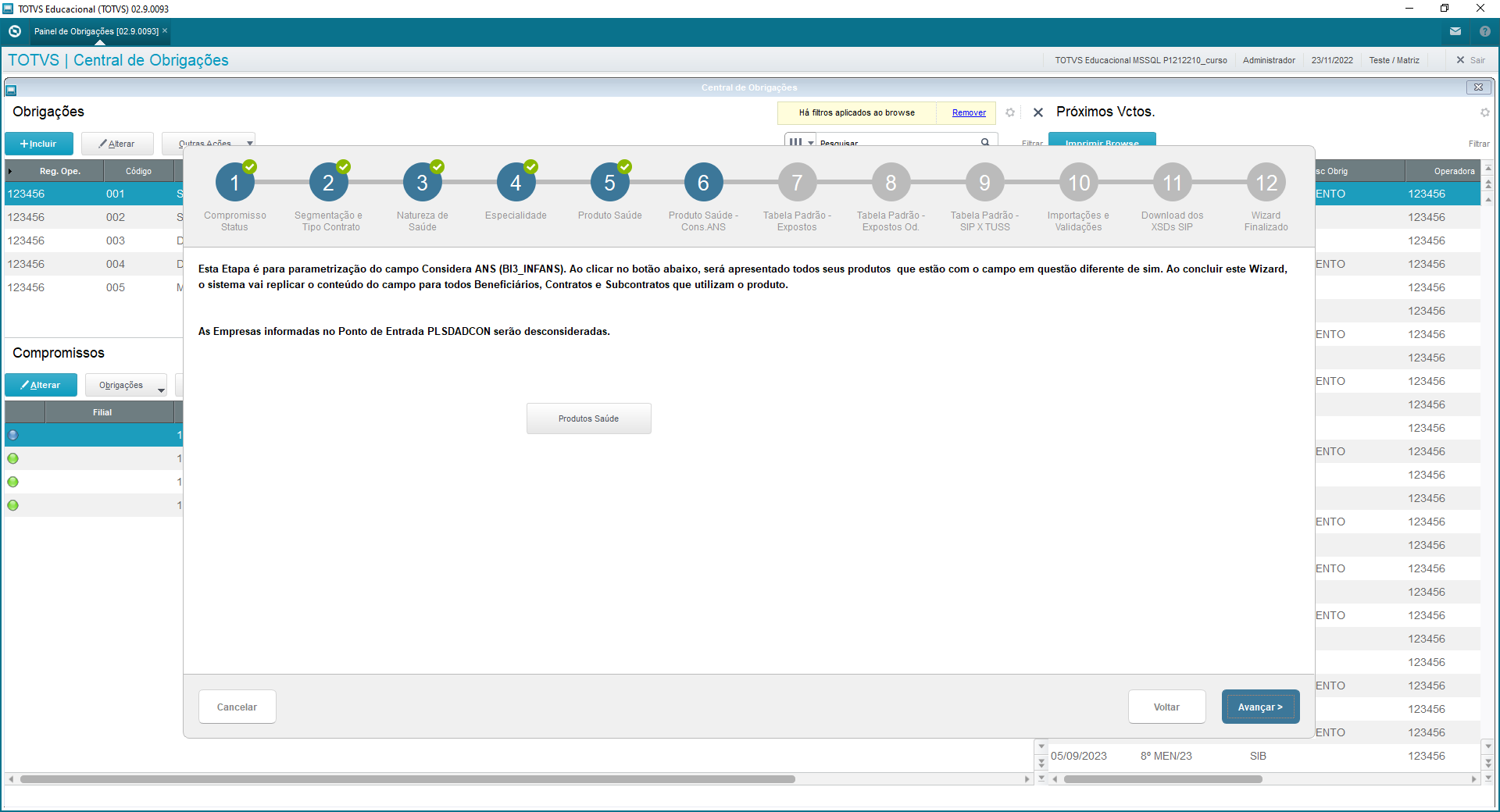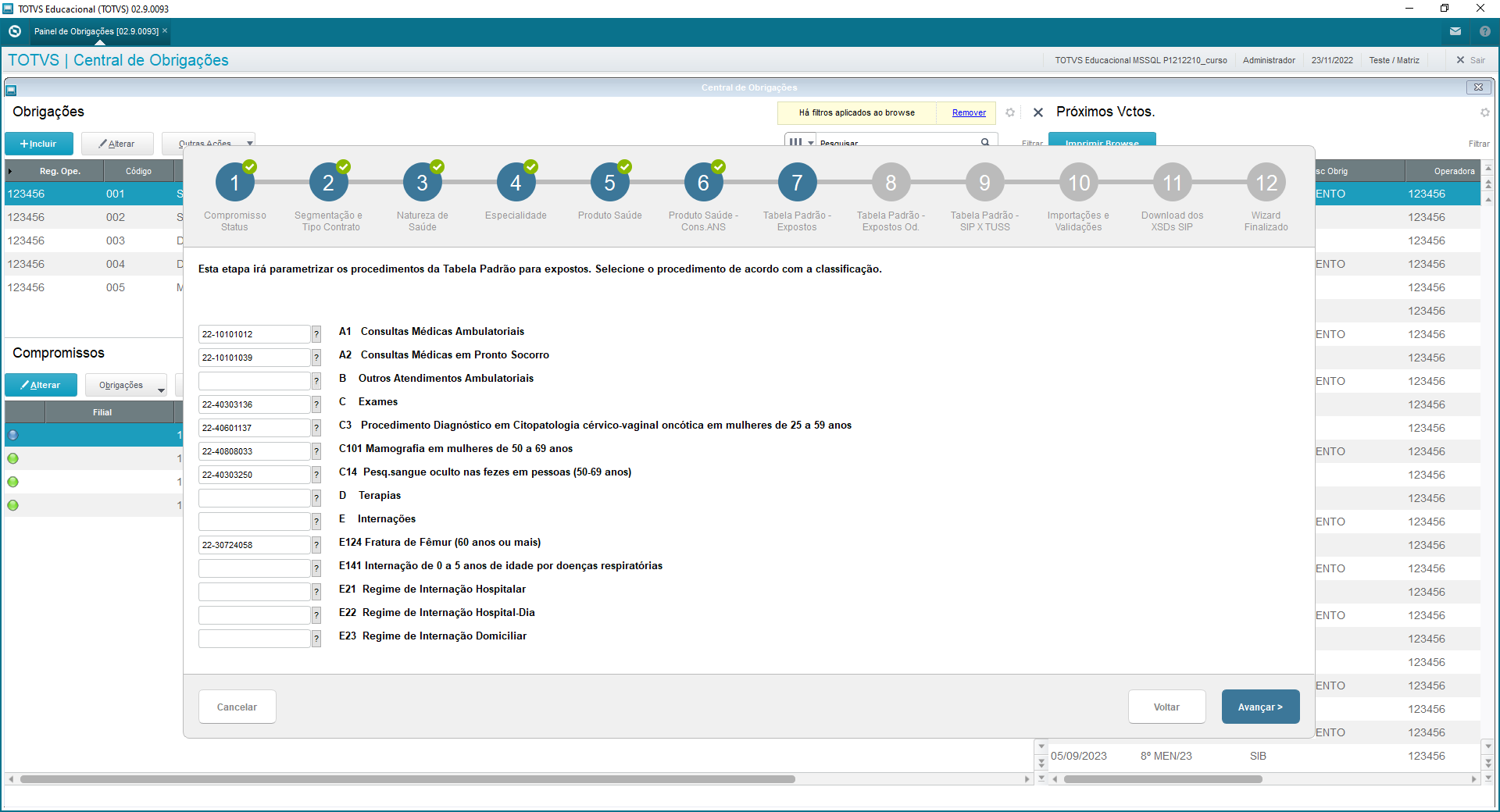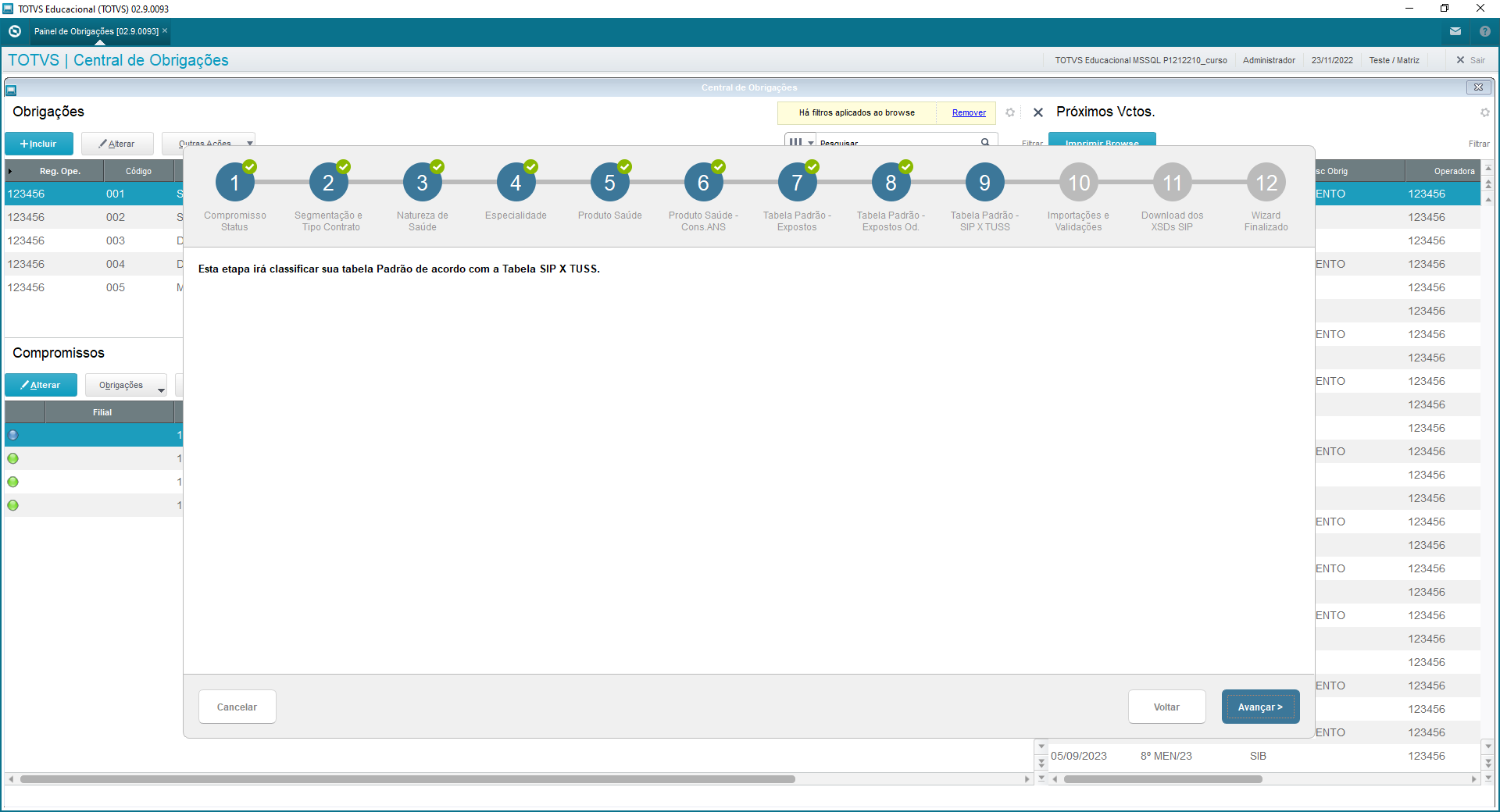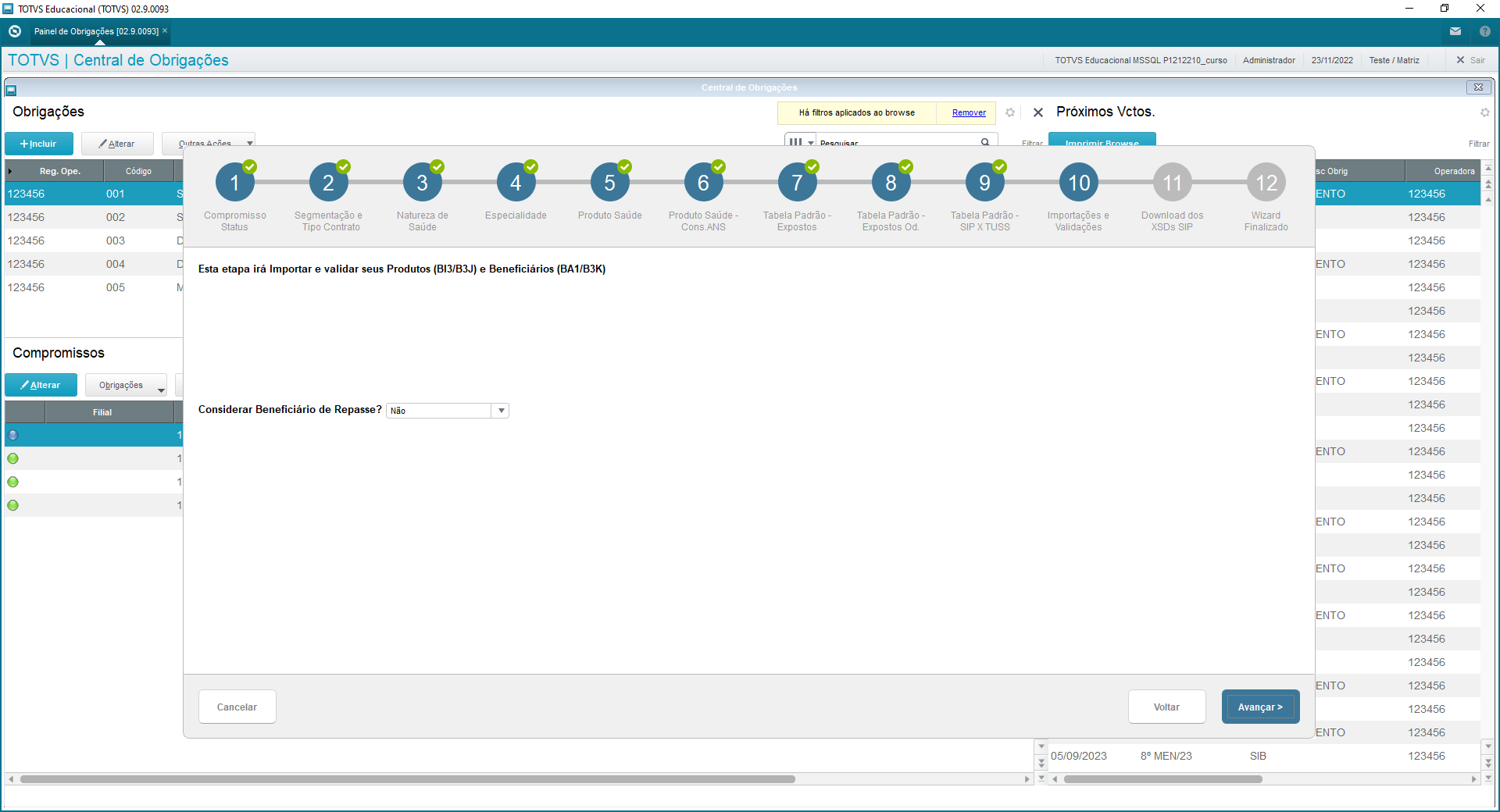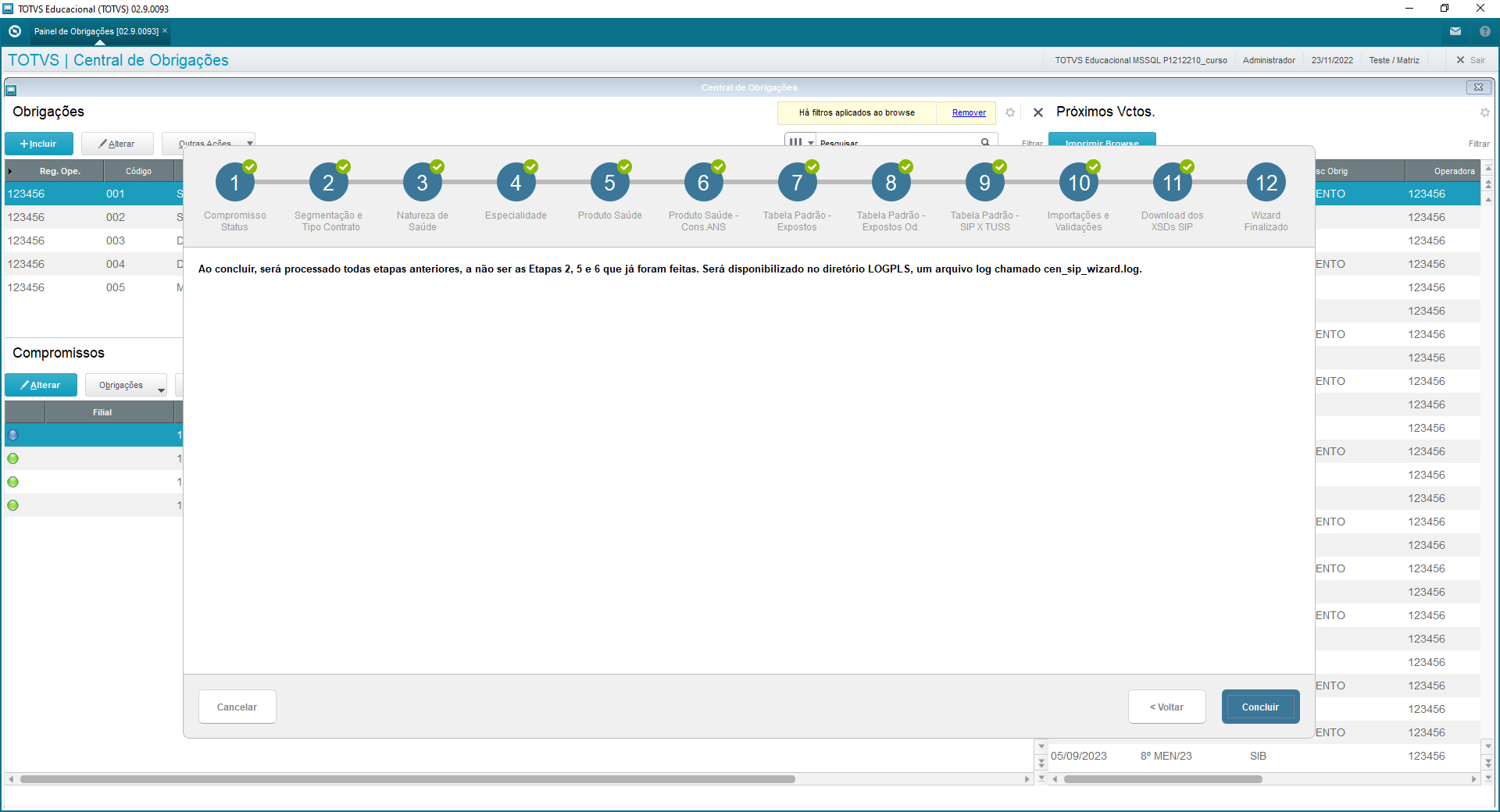Histórico da Página
...
- Configurar parâmetros
- Cadastrar obrigação
- Importar beneficiários
- Validar beneficiários
- Importar produtos
- Validar produtos
- Importar expostos
- Importar despesas
- Validar despesas
- Sintetizar despesas
- Sintetizar beneficiários
- Gerar arquivo de envio
- Tela de Despesas Temporárias
- Guias de Capitação - Contrato Preestabelecido
- Analise SIP
- Wizard SIP
Os processos de validação e sintetização podem ser realizados manualmente ou via Schedule. Ambas as formas são descritas abaixo.
Para maiores informações sobre parametrizações de cadastros no módulo PLS, veja este documento:
Parâmetros
Para que a integração entre o PLS e a Central funcione corretamente, é necessário configurar alguns parâmetros no configurador.
...
Esta importação deverá ser a que movimentará o maior volume de informações para a Central de Obrigações.
Serão movimentados todos os eventos médicos realizados nos beneficiários e pagos aos prestadores, eventos estes provenientes de guias de consulta, SADT, honorário e guias de internação
O período de leitura dos dados será sempre por trimestre onde o sistema irá disparar JOBs (a quantidade de JOBs pode variar de acordo com o tipo de data escolhido).
Ao Para realizar o processamento da importação de despesas, o sistema preenche esta importação deve ser utilizado o JOB "CENJOBSIP" com a pergunta "Tipo de Processamento" igual a 4, conforme será mencionado no item "Configurando Schedule de Serviço". O resultado do processamento deste JOB é a tabela B3Q.
Importação de Alto Custo
Fazem parte das informações enviadas para o SIP as informações de despesas hospitalares de Alto Custo.
No Microsiga Protheus Planos de Saúde são consideradas despesas de alto custo aquelas despesas vinculadas a uma Nota Fiscal de Guia encontradas eventualmente em atendimentos em regime hospitalar onde através desta nota fiscal vinculada se identifica um custo como aquisição de órtese, prótese entre outros.
Importação de Reembolso
Fazem parte das informações enviadas para o SIP as informações de despesas médicas reconhecidas através de reembolso ao beneficiário.
Configurando Schedule de Serviços
Para que a Central processe de fato os dados recebidos através do software de gestão de plano e saúde e, dessa forma, execute suas validações e inteligência, é necessário que os serviços responsáveis por esses processos estejam habilitados.
Acessando o Configurador
- No "Programa inicial" informe SIGACFG
- Na "Comunicação no cliente" informe a comunicação que está utilizando para este ambiente.
- No "Ambiente no servidor" informe o nome do seu ambiente
Para realizar esta importação deve ser utilizado o JOB "CENJOBSIP" com a pergunta "Tipo de Processamento" igual a 2, conforme será mencionado no item "Configurando Schedule de Serviço". O resultado do processamento deste JOB é a tabela B3Q.
Importação de Reembolso
Fazem parte das informações enviadas para o SIP as informações de despesas médicas reconhecidas através de reembolso ao beneficiário.
Para realizar esta importação deve ser utilizado o JOB "CENJOBSIP" com a pergunta "Tipo de Processamento" igual a 3, conforme será mencionado no item "Configurando Schedule de Serviço". O resultado do processamento deste JOB é a tabela B3Q.
Finalização
Realiza o processamento de sintetização das despesas do SIP. Gera a tabela sintética (B3M) que é a base para a geração do XML de envio.
Para realizar este processamento deve ser utilizado o JOB "CENJOBSIP" com a pergunta "Tipo de Processamento" igual a 5, conforme será mencionado no item "Configurando Schedule de Serviço".
O resultado do processamento deste JOB é:
- Sintetizar os registros gerando a tabela B3L e B3M. A tabela B3Q será apagada conforme a sintetização for avançando.
Configurando Schedule de Serviços
Para que a Central processe de fato os dados recebidos através do software de gestão de plano e saúde e, dessa forma, execute suas validações e inteligência, é necessário que os serviços responsáveis por esses processos estejam habilitados.
Acessando o Configurador
- No "Programa inicial" informe SIGACFG
- Na "Comunicação no cliente" informe a comunicação que está utilizando para este ambiente.
- No "Ambiente no servidor" informe o nome do seu ambiente
...
Importante: Ao ter seu ambiente atualizado com datas superiores a da implementação DSAUCEN-5207 o sistema irá exigir que você valide a movimentação do SIP antes de gerar o arquivo XML.
...
A rotina tem como objetivo mostrar os registros presentes na tabela de Despesas Temporárias (B3Q), pois ao executar o Job de finalização do SIP os mesmos são apagados. Ao acessar a rotina será exibido a tela para definir um filtro inicial, abaixo um exemplo usando um filtro com ano 2020 e 2º trimestre, porém caso deseje exibir tudo, basta deixar os campos em branco e clicar no botão Ok.
Após a seleção do filtro a tela com os registros será exibida, com os registros agrupados em nível de guia, neste ponto podemos realizar um novo filtro clicando no botão ‘Filtro’ conforme exemplo abaixo:
Outra funcionalidade presente é a possibilidade de verificar os procedimentos de determinada guia, clicando no botão Procedimentos:
Caso um procedimento esteja com classificação H e o usuário deseje saber o motivo, basta posicionar no registro e clicar no botão ‘Detalhes Class. H’, nesse momento uma janela será exibida com a descrição do motivo.
Guias de Capitação - Contrato Preestabelecido
Agora o SIP também considera guias geradas por Capitação. Esta funcionalidade é utilizada ao rodar o JOB de Despesas. Na Central de Obrigações não é necessário qualquer tipo de parametrização, entretanto o sistema considera as guias da seguinte maneira:
- A situação da Guia deve ser 1 (BD7_SITUAC = 1 ), ou seja guias canceladas ou bloqueadas não são consideradas.
- A fase da Guia não é considerada, ou seja, mesmo que se JOB de despesa esteja parametrizado para Lote de Pagamento ou Data de Pagamento, o sistema não irá analisar a fase da Guia.
- Para guia ser considerada ela deve ter o campo "Alias Desconto Evento" = B8O. (BD6_TABDES = 'B8O' ) e a data de digitação das guias devem estar no trimestre que é processado. (BD7_DTDIGI>= inicio trimestre e BD7_DTDIGI <= Último dia do trimestre).
Um exemplo:
Digamos que vamos rodar o JOB de despesas parametrizado para buscar guias através da Data do Pagamento.
1) Ao rodar o job o sistema primeiro vau buscar as guias que não não de Capitação, ou seja, BD6_TABDES<>'B8O'. Com isso mesmo que por algum motivo você tenha pago guia de capitação, nesse momento ela será desconsiderada.
2) Após o processo descrito acima, o sistema vai montar a query para buscar as suas guias de capitação. Para isso ele irá desconsiderar se a guia está paga ou não e também desconsidera a fase. Irá considerar a da de digitação (BD7_DTDIGI) do início até o fim do trimestre e vai trazer todas que tenha o campo BD6_TABDES = 'B8O'.
Ao utilizar a Capitação, o sistema preenche o campo BD6_TABDES na hora em que a fase da guia é mudada.
Para adquirir mais informações sobre guias de Capitação, acesse este link:
2020 e 2º trimestre, porém caso deseje exibir tudo, basta deixar os campos em branco e clicar no botão Ok.
Após a seleção do filtro a tela com os registros será exibida, com os registros agrupados em nível de guia, neste ponto podemos realizar um novo filtro clicando no botão ‘Filtro’ conforme exemplo abaixo:
Outra funcionalidade presente é a possibilidade de verificar os procedimentos de determinada guia, clicando no botão Procedimentos:
Caso um procedimento esteja com classificação H e o usuário deseje saber o motivo, basta posicionar no registro e clicar no botão ‘Detalhes Class. H’, nesse momento uma janela será exibida com a descrição do motivo.
Guias de Capitação - Contrato Preestabelecido
Agora o SIP também considera guias geradas por Capitação. Esta funcionalidade é utilizada ao rodar o JOB de Despesas. Na Central de Obrigações não é necessário qualquer tipo de parametrização, entretanto o sistema considera as guias da seguinte maneira:
- A situação da Guia deve ser 1 (BD7_SITUAC = 1 ), ou seja guias canceladas ou bloqueadas não são consideradas.
- A fase da Guia não é considerada, ou seja, mesmo que se JOB de despesa esteja parametrizado para Lote de Pagamento ou Data de Pagamento, o sistema não irá analisar a fase da Guia.
- Para guia ser considerada ela deve ter o campo "Alias Desconto Evento" = B8O. (BD6_TABDES = 'B8O' ) e a data de digitação das guias devem estar no trimestre que é processado. (BD7_DTDIGI>= inicio trimestre e BD7_DTDIGI <= Último dia do trimestre).
Um exemplo:
Digamos que vamos rodar o JOB de despesas parametrizado para buscar guias através da Data do Pagamento.
1) Ao rodar o job o sistema primeiro vau buscar as guias que não não de Capitação, ou seja, BD6_TABDES<>'B8O'. Com isso mesmo que por algum motivo você tenha pago guia de capitação, nesse momento ela será desconsiderada.
2) Após o processo descrito acima, o sistema vai montar a query para buscar as suas guias de capitação. Para isso ele irá desconsiderar se a guia está paga ou não e também desconsidera a fase. Irá considerar a da de digitação (BD7_DTDIGI) do início até o fim do trimestre e vai trazer todas que tenha o campo BD6_TABDES = 'B8O'.
Ao utilizar a Capitação, o sistema preenche o campo BD6_TABDES na hora em que a fase da guia é mudada.
Para adquirir mais informações sobre guias de Capitação, acesse este link:
RDA x Contrato Preestabelecido - PLSA368
Análise SIP
Foi implementado na Central de Obrigações, na obrigação SIP a rotina de "análise SIP". Cada vez que a rotina é executada, caso exista um arquivo no diretório do mesmo trimestre, ele é substituído. Essa rotina foi feita para apoiar na parametrização do SIP.
Ela deve ser utilizada antes de começar a rodar os JOBs do SIP. Ao processá-la o sistema analisa alguns cadastros que mencionarei posteriormente e gera um arquivo .csv no diretório analise_sip no servidor. É possível baixar o arquivo para a máquina do usuário que está rodando a rotina. Veja:
Críticas da Análise:
Abaixo as checagens que o sistema faz. Vale lembrar que este processamento não influencia em nada na geração ou processamento do SIP. É apenas uma ferramenta para analisar o ambiente e sugerir determinados ajustes:
Trimestre: Trimestre do compromisso que estamos posicionados na tela.
Operadora: Operadora do compromisso que estamos posicionados na tela.
Código da Crítica: Apenas um código para diferenciarmos uma crítica da outra.
Descrição: A mensagem para o usuário.
| Trimestre | Operadora | Código da Crítica | Descrição da Crítica |
|---|---|---|---|
| Trimestre do Compromisso Posicionado | Operadora do Compromisso Posicionado | 1 | Verifica se o compromisso que estamos posicionados está aberto. Também checa se há compromissos anteriores em aberto, caso exista, sugere a finalização do mesmo. Não há necessidade do sistema processar trimestres que já passaram ou já foram entregues. Por isso foi criado esta crítica, desta forma o sistema só irá processar o necessário. |
| Trimestre do Compromisso Posicionado | Operadora do Compromisso Posicionado | 2 | Verifica no cadastro de natureza de saúde se o sexo, idade inicial e final das classificações estão de acordo com o manual da ANS (Considera o Grupo gerencial informado no parâmetro MV_PLGRSIP - Caso ele esteja em branco o sistema considera como código 0001). Para entender como cadastrar as naturezas de saúde, favor ler este documento: SIP com SIGAPLS no item "Cadastrar Naturezas de Saúde" |
| Trimestre do Compromisso Posicionado | Operadora do Compromisso Posicionado | 3 | Analisa a classificação dos procedimentos na tabela padrão. Para esta crítica devemos realizar ajustes na tabela padrão. Campo BR8_CLASIP, BR8_CLASP2 e BR8_FCAREN. A crítica irá descrever a ação. Em alguns casos é exibida a informação: "Apenas 1 procedimento da classificação XX, deve ter o campo BR8_FCAREN = 1. Isso irá influenciar no cálculo de expostos." Isso significa que você pode ter os procedimentos 12345678, 25489785 e 36528975 classificados como A1. Entretanto apenas 1 deles deve ser configurado com o campo BR8_FCAREN = 1. Somente deve ser marcado BR8_CARENC=1 quando for procedimento que calcula expostos. Exemplo: 10101012 - Classificação A1 - BR8_FCAREN = 1 10101039 - Classificação A2 - BR8_FCAREN = 1 41203070 - Classificação D3 - BR8_FCARENC=0 (D3 não calcula expostos) Classificações que calculam expostos: A1 - Consultas Médicas Ambulatoriais, A2 - Consultas médicas em Pronto-Socorro, B - Outros Atendimentos Ambulatoriais, C - Exames, C3 -Procedimento diagnóstico em cito patologia cérvico-vaginal oncótica em mulheres de 25 a 59 anos, C101 - Mamografia em mulheres de 50 a 69 anos, C14 - Pesquisa de sangue oculto nas fezes em pessoas de 50 a 69 anos, D - Terapias, E - Internações, E124 - Fratura de fêmur (60 anos ou mais), E141 - Internação de 0 a 5 anos de idade por doenças respiratórias, E21- Hospitalar, E22 - Hospital Dia, E23 - Domiciliar. Relacionados a Odontologia:I1, I2, I3, I33, I4, I5, I6, I7, I8, I9 e I10. |
| Trimestre do Compromisso Posicionado | Operadora do Compromisso Posicionado | 4 | Analise se os procedimentos que tem o código da tabela TUSS estão classificados. O sistema olha sua tabela padrão campos BR8_CLASIP, BR8_CLASP2. Quando os 2 estiverem em branco, o sistema compara o código do procedimento com os da tabela SIP X TUSS. Isso para avaliar se há algum procedimento da tabela TUSS sem classificação. Tabela Sip X TUSS: |
| Trimestre do Compromisso Posicionado | Operadora do Compromisso Posicionado | 5 | Verifica se os Produtos do PLS (BI3) estão na Central de Obrigações (B3J). O sistema avalia se seu produtos do PLS (BI3) estão na tabela de produtos da central de obrigações (B3J).Caso algum deles não exista, o sistema apresenta a crítica indicando qual o produto. |
| Trimestre do Compromisso Posicionado | Operadora do Compromisso Posicionado | 6 | Verifica se existe o diretório sip no servidor. Em seguida, verifica se os XSDs do SIP estão no diretório sip do servidor para geração do arquivo. Os XSDs são: sipV1_02.xsd, sipSimpleTypeV1_02.xsd e sipComplexTypeV1_02.xsd |
| Trimestre do Compromisso Posicionado | Operadora do Compromisso Posicionado | 7 | Verifica se os beneficiários do PLS estão na Central de obrigações com Status ativo. Isso influencia no cálculo de expostos. Quando aparecer esta crítica, significa que o sistema encontrou um beneficiário no PLS (BA1), mas não o encontrou na Central de Obrigações (B3K).Nesse caso, acesse a Central de Obrigações vá em Atualizações/ Beneficiários → Botão Outras Ações → Imp. Beneficiários. Faça a importação dos beneficiários do PLS para Central. Em seguida, nesta mesma tela, marque o combo do beneficiário importado clique no botão Outras Ações → Valid. Selec. →Regras SIP. Com esses 2 passou o beneficiário foi importado e validado na Central de Obrigações. Agora ele irá existir na tabela B3K e com o B3K_STATUS = Ativo. |
Resolvendo Crítica 1:
Resolvendo Crítica 2:
Resolvendo Crítica 3:
Resolvendo Crítica 4:
Resolvendo Crítica 5:
Resolvendo Crítica 6:
Resolvendo Crítica 7:
Wizard SIP
Foi implementado na Central de Obrigações, na obrigação SIP a opção "Wizard SIP", com o objetivo de facilitar a implantação da rotina. Trata-se de 12 etapas importantes para configurar o SIP. Abaixo o detalhamento de cada Etapa. Veja na imagem abaixo a utilização da funcionalidade:
Etapa 1 - Compromisso Status
- Tela
->Esta etapa é para que o sistema feche todos compromissos anteriores ao que estamos posicionados. Isso é necessário porque o SIP processa todos compromissos anteriores em aberto. Nesta tela também é apresentado se o P.E. PLSDADCON está compilado. Vale lembrar que a utilização do P.E. não é obrigatória. No fim desta documentação falaremos mais sobre ele.
- Botão Avançar - Ao clicar no botão avançar o sistema faz as seguintes validações:
->Verifica se há ao menos 1 Operadora que tem o campo Num Reg.ANS (BA0_SUSEP) prenchido com o número do Registro da Operadora que estamos processando (B3D_CODOPE).
->Verifica se o compromisso atual não está finalizado (B3D_STATUS <> '6')
->Verifica se o conteúdo do seu parâmetro MV_PLSTIPO está igual a 1,2. Também olha se o conteúdo do parâmetro MV_PLSEXCO é .T.
->Verifica se você tem compilado o Ponto de Entrada PLSDADCON e analisa o retorno dele. Este P.E. está documentado ao fim deste documento.
Etapa 2 - Segmentação e Tipo Contrato
- Tela
->Esta etapa é para corrigir os cadastros de Tipo de Contrato e Segmentações. Há um botão para cada cadastro, caso clique e não seja apresentado registro, significa que não será necessário o ajuste. Para a Segmentação, é necessário ter conteúdo no campo Seg.SIP (BI6_SEGSIP). Já em tipos de Contratos, é necessário ter o campo Tp Plano (BII_TIPPLA).
- Botão Avançar - Ao clicar no botão avançar o sistema faz as seguintes validações:
→Verifica se os campos Tp Plano e Seg.SIP estão preenchidos.
Etapa 3 - Natureza de Saúde
Importante: Caso você já utilize a contabilidade do PLS, avalie se poderá utilizar esta rotina.
Na tabela BF0, há campos que a contabilidade utiliza e nessa etapa a BF0 será excluída totalmente de acordo com o parâmetro MV_PLGRSIP. A contabilidade utiliza o parâmetro MV_PLSCTGR para encontrar seu Grupo Gerencial, ou seja, é um parâmetro diferente do SIP, porém caso seja informado o mesmo código utilizado pelo SIP ou até mesmo o parâmetro estiver em branco pode gerar problema. Esta etapa não apaga a tabela BFA (Grid Inferior da tela Natureza de Saúde).
- Tela
->Esta etapa irá olhar o conteúdo do seu parâmetro MV_PLGRSIP (Grupo Gerencial), caso não exista irá assumir o conteúdo 001, vai deletar sua tabela de Natureza de Saúde (BF0) e recriá-la de acordo com apresentado nesse documento na seção "Cadastrar Natureza de Saúde) dessa documentação SIP com SIGAPLS . Caso você não tenha este cadastro, ele será criado.
- Botão Avançar - Não há validação.
Etapa 4 - Especialidade
- Tela
->Esta etapa irá adequar suas Especialidade (BAQ) ao SIP. Quando estiver gerando despesas do SIP, o sistema olha este cadastro, para classificar consultas. Para isso o sistema avalia o conteúdo do campo CBO-S (BAQ_CBOS) e verifica se há uma classificação SIP possível para ele. Caso encontre ele a insere no campo Classif.SIP (BAQ_ESPSP2).
- Botão Avançar
->Não há validação.
Etapa 5 - Produto Saúde
- Tela
->Esta etapa é para corrigir (caso necessário), seus Produtos que estejam com os campos Segmentação e Tp.Contrato sem preenchimento. Clique no botão "Produtos Saúde" e na tela será carregado, todos produtos que necessitam a correção de um dos campos mencionados anteriormente.
- Botão Avançar
->Valida se os campos mencionados acima estão preenchidos.
Etapa 6 - Produto Saúde - Cons.ANS
- Tela
->Esta etapa é para corrigirmos o campo Considera ANS (BI3_INFANS). Clique no botão Produtos Saúde e na tela será apresentado todos os Produtos que tenham o conteúdo do campo em branco ou igual a Não. Nesta Etapa que entra o Ponto de Entrada PLSDADCON, pois ao finalizar o Wizard o sistema irá "olhar" para cada Produto (campo BI3_INFANS) e replicar para os Beneficiário (BA1_INFANS), Contratos(BT5_INFAN) e Subcontratos (BQC_INFANS) que o utilizam. O Ponto de entrada serve para você retornar um Array com as empresas que você quer desconsiderar nesse processamento. Exemplo:
Meu Produto 0050 está associado as empresas 0050 e 0060. Se eu retornar no Ponto de Entrada a Empresa 0050 todos beneficiários, contratos e Subcontratos dessa empresa não terá o campo INFANS alterado. Já as empresas que não estão no P.E. serão alteradas conforme mencionado anteriormente. Vale lembrar que para o SIP enviar Expostos, ele avalia os 3 níveis de cadastros.
- Botão Avançar - Não há validação.
->Valida se há algum produto com o campo INFANS em branco.
->Quando encontrar um Produto com o Campo INFANS igual a Não e informa isso ao usuário, porém permite que você passe para a nota etapa ou permaneça nessa etapa para ajustar.
Etapa 7 - Tabela Padrão - Expostos
- Tela
->Nesta etapa informarmos quais são os procedimentos que vamos parametrizar para o cálculo de Expostos. Para o cálculo de expostos é necessário apenas 13 procedimentos. Caso o sistema apresente nessa tela alguns campos já preenchidos, significa que ele está lhe dando sugestões. Exemplo:
Digamos que para classificação A1 - Consultas médicas ambulatoriais o campo já venha preenchido como 10101012. Caso você não altere o sistema vai automaticamente preencher os campos BR8_CLASIP = A1, BR8_FCAREN = 1, BR8_TPCONS=1, BR8_BENUTL=1 e BR8_REGATD = 1. Para cada classificação, o sistema já sabe os campos que deve preencher.
Importante: O sistema não avalia na sugestão de procedimentos, se ele tem classe de carência válida. O procedimento deve ter uma classe de carência válida e será com base nela que o sistema irá calcular os expostos.
- Botão Avançar
->Valida se todos campos estão preenchidos.
->Verifica se há procedimentos repetidos no grid.
Etapa 8 - Tabela Padrão Expostos Od.
- Tela
→Esta Etapa é semelhante a anterior, porém é para procedimentos odontológicos. Caso você não utilize deixe todos os campos em branco. O sistema só apresentará sugestões caso encontre procedimentos odontológicos que estão na tabela SIP X TUSS com o campo BR8_ODONTO igual a Sim.
Importante: O sistema não avalia na sugestão de procedimentos, se ele tem classe de carência válida. O procedimento deve ter uma classe de carência válida e será com base nela que o sistema irá calcular os expostos.
- Botão Avançar
->Valida se não há procedimento repetido.
Importante: Nas etapas 8 e 9 mencionadas acima, o procedimento deve ter a regra de carência parametrizada na tabela padrão.
Etapa 9 - Tabela Padrão - SIP X TUSS
- Tela
→Esta Etapa pega as classificações e procedimentos da tabela SIP X TUSS. Na sua tabela Padrão, caso encontre um procedimento igual, o sistema o classifica de acordo com a SIP X TUSS. Lembrando que caso você tenha parametrizado um procedimento TUSS com uma classificação qualquer, o sistema irá reclassificá-lo.
- Botão Avançar
->Não há validações
Etapa 10 - Importações e Validações
- Tela
→Nesta Etapa o sistema importa os beneficiários e Produtos do Módulo PLS e importa na Central de Obrigações. Em seguida, roda as validações para ambos. Para que o SIP considere um beneficiário como Exposto o cadastro dele na Central de estar como validado (B3K_STATUS).
- Botão Avançar
→Não há validações
Importante: Caso tenha alguma crítica no beneficiário/ produto validado, o SIP não irá contar o beneficiário como exposto, ou seja, após rodar o Wizard, você deve avaliar se todos seus beneficiários e produtos estão validados na Central de Obrigações.
Etapa 11 - Download dos XSDs SIP
→Nesta Etapa o sistema baixa os arquivos XSDs do SIP e os salva no diretório SIP que fica na estrutura Protheus.
- Botão Avançar
→Não há validações
Etapa 12 - Wizard Finalizado
Nesta Etapa ao clicar em concluir, o sistema processa todas etapas anteriores.
Exemplo do Ponto de Entrada PLSDADCON:
RDA x Contrato Preestabelecido - PLSA368